Libwinpthread-1.dll nicht gefunden oder fehlt [Fix]
![Libwinpthread-1.dll nicht gefunden oder fehlt [Fix]](https://cdn.thewindowsclub.blog/wp-content/uploads/2023/04/libwinpthread-1-dll-2-1-640x375.webp)
Libwinpthread-1.dll ist eine der wesentlichen DLL-Dateien, die Ihren PC mühelos am Laufen halten. Leider kann die Datei manchmal verloren gehen, was zu dem Problem Libwinpthread-1.dll nicht gefunden führt.
Warum wird libwinpthread-1.dll nicht gefunden?
Im Folgenden sind einige der Gründe aufgeführt, warum die DLL-Datei libwinpthread-1.dll möglicherweise unter Windows 11 fehlt :
- Veralteter Treiber : In einigen Fällen kann dieses Problem durch einen oder zwei veraltete Treiber auf Ihrem PC verursacht werden. Die Lösung hierfür besteht darin, Ihre Treiber auf die neueste Version zu aktualisieren.
- Fehlerhafte App : Eine weitere mögliche Ursache für dieses Problem sind Probleme mit der App, die den Fehler ausgibt. Sie müssen die App deinstallieren und neu installieren, um dieses Problem zu lösen.
1. Verwenden Sie einen dedizierten DLL-Fixer
Libwinpthread-1.dll ist eine weitere der vielen Nicht-System-DLL-Dateien, die von dem Programm installiert werden, das sie benötigt. Ein Nachteil dieser Dateien ist ein anhaltendes Kompatibilitätsproblem, das zu verschiedenen Fehlermeldungen wie dieser führt.
2. Installieren Sie die fehlerhafte App erneut
- Drücken Sie die Windows Taste, geben Sie control ein und wählen Sie die Option Systemsteuerung .
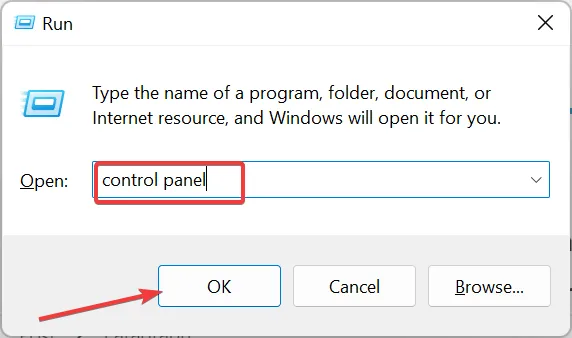
- Klicken Sie im Abschnitt Programme auf die Option Programm deinstallieren .
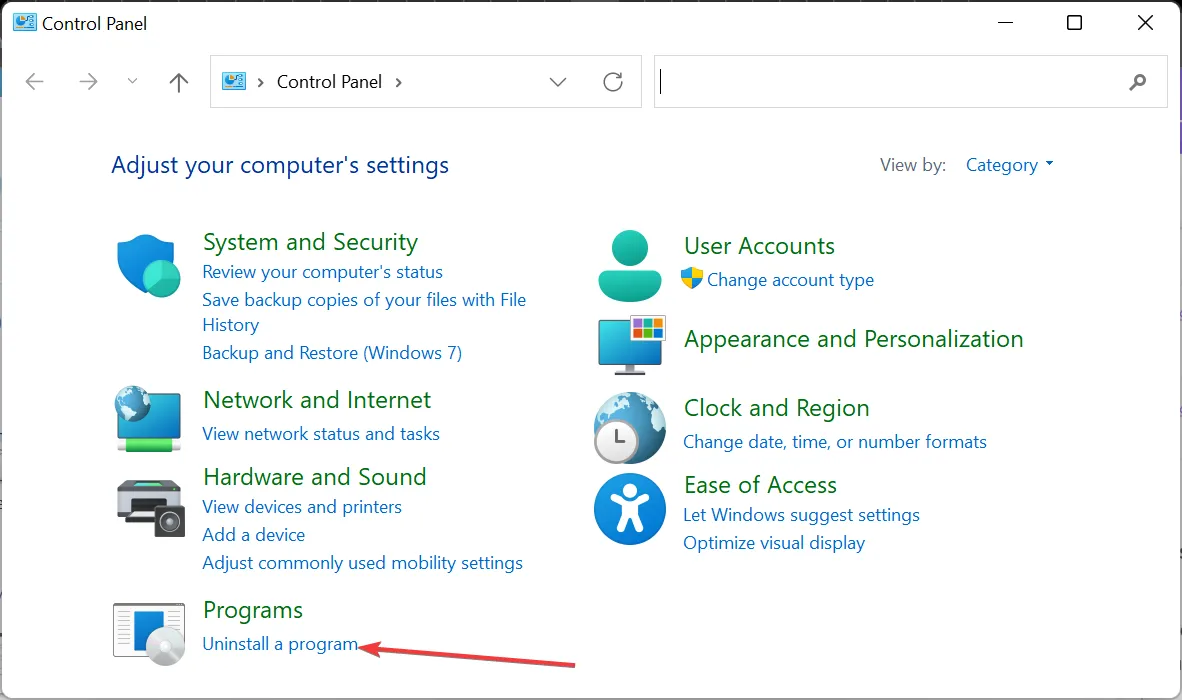
- Klicken Sie als Nächstes mit der rechten Maustaste auf die fehlerhafte App, klicken Sie auf Deinstallieren und befolgen Sie die Anweisungen auf dem Bildschirm, um den Entfernungsvorgang abzuschließen.

- Gehen Sie schließlich auf die offizielle Website, um die App neu zu installieren.
In einigen Fällen kann die Fehlermeldung „libwinpthread-1.dll nicht gefunden“ aufgrund von Problemen mit der App auftreten, die die Meldung anzeigt. Um dies schnell zu beheben, müssen Sie die fehlerhafte App aus offiziellen Quellen neu installieren.
3. Treiber aktualisieren
- Drücken Sie die Windows Taste + R , geben Sie devmgmt.msc ein und klicken Sie auf OK .

- Doppelklicken Sie auf den Abschnitt, für den Sie Treiber aktualisieren möchten, und klicken Sie mit der rechten Maustaste auf das Gerät darunter.
- Wählen Sie nun die Option Treiber aktualisieren .
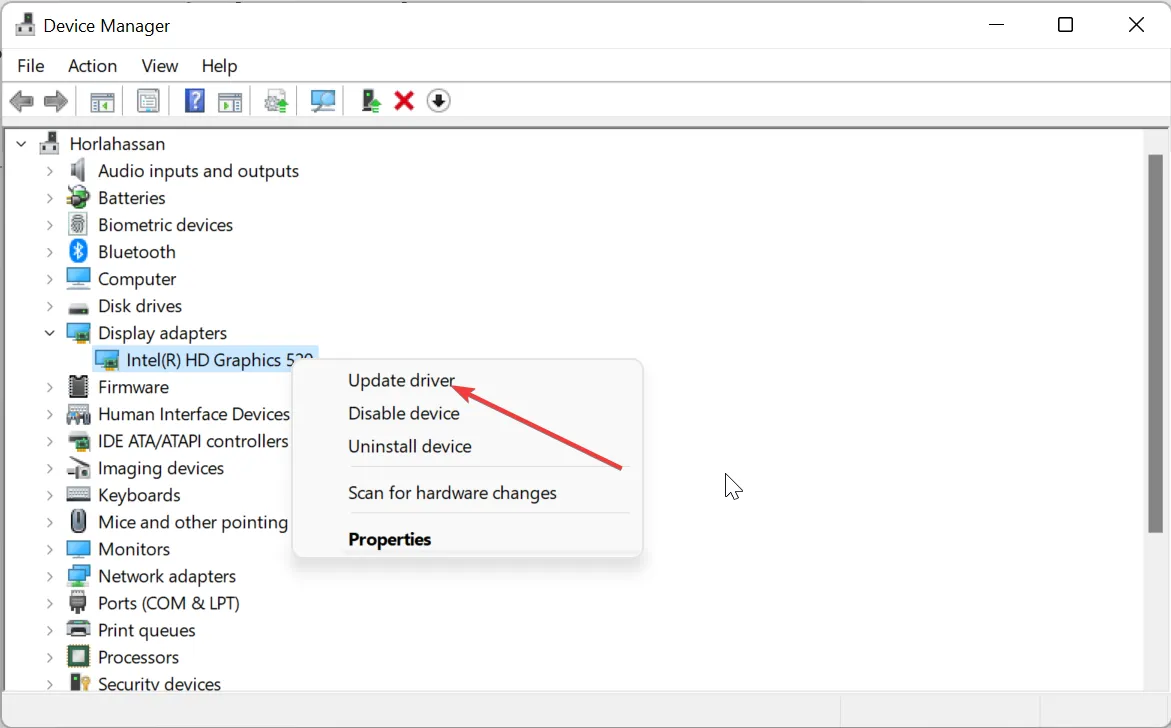
- Wählen Sie abschließend Automatisch nach Treibern suchen und installieren Sie alle verfügbaren Updates.

Einige Benutzer haben berichtet, dass das Problem mit libwinpthread-1.dll manchmal durch veraltete Treiber verursacht werden kann. Daher müssen Sie alle Ihre PC-Treiber aktualisieren.
Dies liegt daran, dass Sie möglicherweise viele Treiber aktualisieren müssen und die Wiederholung der obigen Schritte stressig und zeitaufwändig ist. Diese Lösung sucht nach allen veralteten Treibern und aktualisiert sie aus ihrer riesigen Datenbank.
4. Führen Sie eine Systemwiederherstellung durch
- Drücken Sie die Windows Taste + R , geben Sie rstrui.exe ein und klicken Sie auf OK .

- Klicken Sie auf der angezeigten Seite auf Weiter .
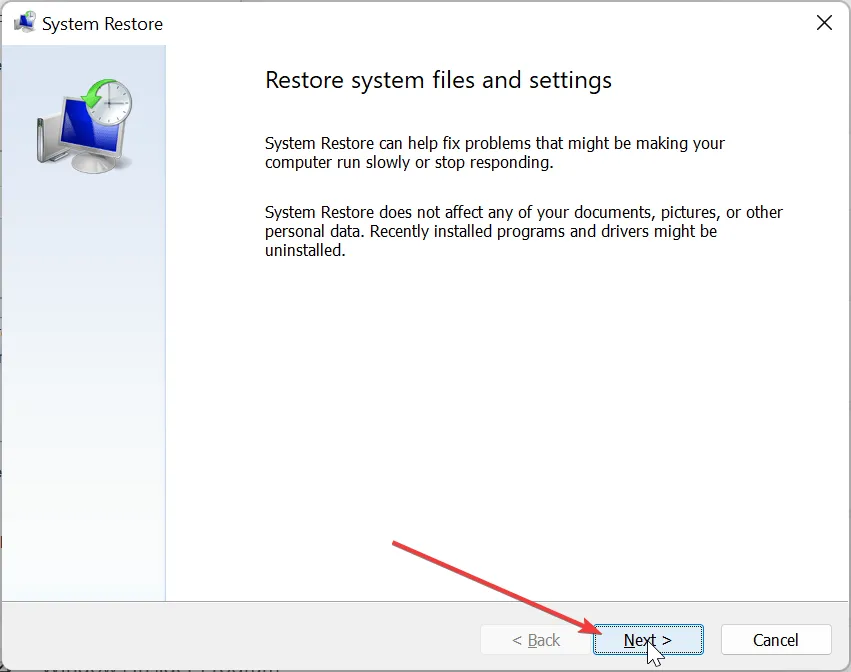
- Wählen Sie nun Ihren bevorzugten Wiederherstellungspunkt aus und klicken Sie auf Weiter .

- Klicken Sie abschließend auf die Schaltfläche „Fertig stellen“ und befolgen Sie die Anweisungen auf dem Bildschirm, um den Vorgang abzuschließen.

Manchmal kann dieses Problem durch kürzlich vorgenommene Änderungen an Ihrem PC verursacht werden. Sie müssen Ihren PC bis zu einem Punkt wiederherstellen, an dem alles einwandfrei funktioniert, um dies zu beheben.
5. Download von einer Drittanbieter-Website
- Rufen Sie eine zuverlässige Drittanbieter-Website wie DLL files.com auf .
- Klicken Sie auf den Download- Link.

- Entpacken Sie als Nächstes die heruntergeladene Datei und verschieben Sie die Datei libwinpthread-1.dll auf einem 32-Bit-PC in den folgenden Pfad:
C:\Windows\System32 - Wenn Sie einen 64-Bit-PC verwenden, verschieben Sie ihn stattdessen in den folgenden Pfad:
C:\Windows\SysWOW64 - Starten Sie abschließend Ihren PC neu.
Wenn Sie aus irgendeinem Grund das Problem libwinpthread-1.dll nicht gefunden nach Anwendung der oben genannten Lösungen immer noch nicht beheben können, müssen Sie die Datei von einer Drittanbieter-Website herunterladen.
Beachten Sie, dass Sie die Datei scannen müssen, um sicherzustellen, dass sie vor Viren geschützt ist. Wenn das Einfügen der DLL-Datei in Ihren Systemordner das Problem nicht löst, können Sie sie auch in den Spiel- oder App-Ordner einfügen, wie in der Fehlermeldung angegeben.
Teilen Sie uns in den Kommentaren unten die Lösung mit, die Ihnen bei der Lösung des Problems geholfen hat.



Schreibe einen Kommentar